Kdo by neznal „pédéefka“. Je to velmi rozšířený formát, kterým si lidé vyměňují všemožné texty, dokumenty, faktury, návody, prezentace i obrázky. Tento formát má jednu obrovskou výhodu – měl by se každému zobrazovat v jeho zařízení stejně, a to i v konečné formě na po vytištění na papíře. K tomu, abychom si PDF soubor mohli zobrazit, prohlédnout, potřebujeme mít v počítači (ale i v mobilu, tabletu…) nainstalovaný k tomu určený program. Tvůrce formátu PDF, společnost Adobe, poskytuje nejen k prohlížení, ale i pro vytváření a úpravy PDF dokumentů svůj program. Ten je na prohlížení zdarma a nazývá se Adobe Acrobat Reader. Je to šikovný a spolehlivý nástroj, který vedle prohlížení umožňuje řadu funkcí, což ale není cílem tohoto článku. Ono když si totiž nainstalujete na počítač s operačním systémem Windows 10 Adobe Acrobat Reader, abyste použili šikovný a pohodlný nástroj pro své PDF soubory, stane se divná věc. Na ploše, v pravém spodním rohu, začne vyskakovat zvláštní chyba „Resetovalo se výchozí nastavení aplikace. Aplikace způsobila problém s výchozím nastavením aplikace pro soubory .pdf, proto se resetovala na Microsoft Edge„.
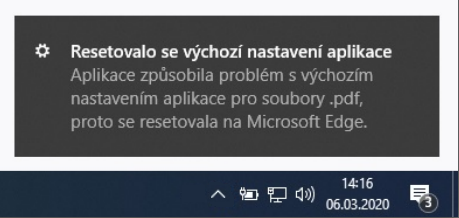
Tato chyba doprovázená zvukovým signálem se nezobrazí jen jednou, ale opakovaně cinká a varuje uživatele, že se děje něco podezřelého s jeho nastavením ohledně PDF souborů. Proč se to děje a co to znamená?
Když nainstalujeme Adobe Acrobat Reader, tak ten si při instalaci nastaví „asociaci“ souborů PDF tak, že když soubor PDF otevřeme (např. dvojklikem myši ze složky), spustí se Acrobat a soubor zobrazí. To se ale operačnímu systému nelíbí a původní nastavení si chrání. Proč není dobré, aby se PDF soubory otevíraly v asi nejvhodnějším nástroji přímo od jeho tvůrce? Zřejmě proto, že Microsoft usoudil, že nejlepší program na práci s PDF soubory je jeho „skvělý“ Edge. Také si říkáte, že je Edge přece internetový prohlížeč?! Ano, správně. Microsoft do něho zabudoval podporu formátu PDF a když už si s tím dali takovou práci, tak je zapotřebí to uživatelům vnutit, aby přes jejich nesmyslnou snahu používat Acrobat, u Edge zůstali.
Microsoft Edge navázal na „oblíbenost“ svého předchůdce Internet Exploreru a stal se stejně hojně využívaným prohlížečem, jako Internet Explorer, to jest kolem 6% (detaily například zde: https://www.cnews.cz/statistiky-os-prohlizece-cervenec-2019/2). Přestože Microsoft už dlouhé roky dělá co může, aby se zvýšil podíl u jeho prohlížeče, nijak se mu to nedaří, i když jsou jeho prohlížeče v každých Windows. Zlí jazykové tvrdí, že jsou prohlížeče od Microsoftu vhodné nástroje leda tak ke stažení Google Chrome, Mozilly Firefox nebo Opery. A když už nás naši uživatelé nevyužívají k prohlížení internetu, tak jim ho vnutíme aspoň k prohlížení PDF souborů. Dokonce na to jdou mazaným způsobem. Vzhled PDF souborů asociovaných s Edge je dost podobný, jako ty, které jsou asociované s Acrobatem:
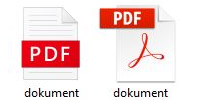
Ikonka vlevo symbolizuje asociaci s Edge, vpravo s Acrobatem. Proč je ikonka svázaná s Edge červaná, když je Edge modrý? Ono když jsou ikony souborů zmenšené ve složkách na běžnou velikost (seznam, ne velké ikony), tak jsou od sebe těžko rozlišitelné a bežný uživatel si toho nevšimne. Obvykle na kvality „PDF prohlížeče“ Edge narazí až při běžném používání. Chybné zobrazení znaků s diakritkou, nestandardních fontů, chyby při tisku (vytištěný soubor vypadá na papíře jinak než na obrazovce nebo je s chybami, někdy nejde vytisknout vůbec), vložené záhlaví a zápatí, o které nikdo nemá zájem, absence funkcí jako je elektronický podpis certifikátem, zvýraznění textu… Často se setkáváme s nářkem „proč se mi ta pédéefka tak špatně tisknou, proč mi nejde…“. Ta pédéefka za to nemůžou. Je to vlezlost prohlížeče Edge, který se cpe na místo, kde vůbec být nemá. Jako nouzový prohlížeč pro uživatele, který si otevře jedno PDF za rok asi postačuje, ale profíkům, kteří v práci šustí elektronickými dokumenty od rána do večera, přidělává Edge akorát vrásky na čele a promarněné minuty bojem o informace v PDF dokumentu obsažené.
Jak se tedy až drzé chyby „Resetovalo se výchozí nastavení aplikace. Aplikace způsobila problém s výchozím nastavením aplikace pro soubory .pdf, proto se resetovala na Microsoft Edge“ zbavit? Řešení je snadné. Otevřete nastavení tlačítkem Start -> Nastavení -> Aplikace -> Výchozí aplikace -> a až dole vyberte Zvolit výchozí aplikace podle typu souboru.
V levém sloupci najděte .pdf a změňte nešťastný Edge na Adobe Acrobat Reader:
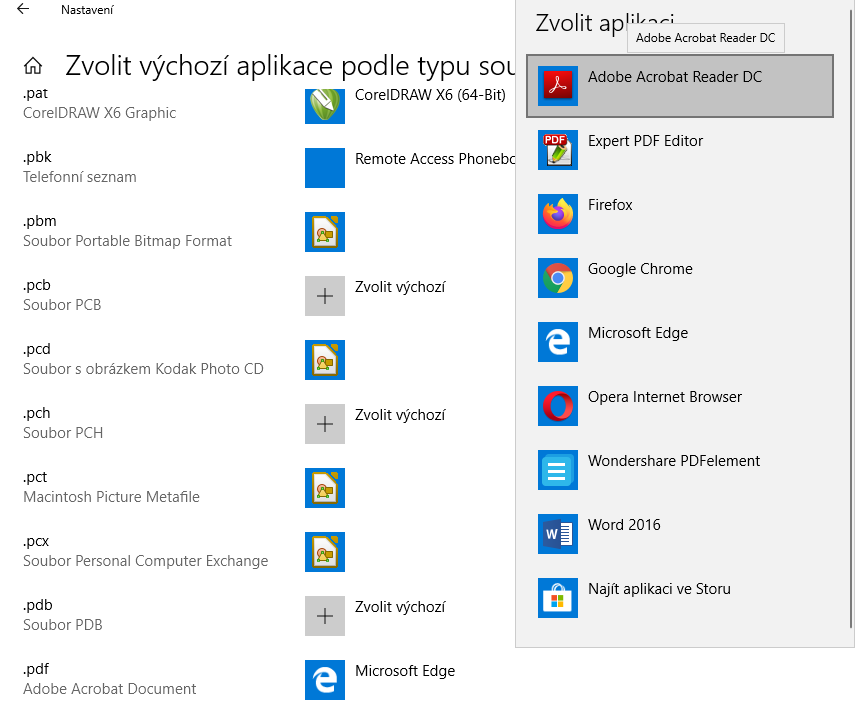
Tím bude nastavení dokončeno a změní se i nepatrně vzhled ikonek u PDF dokumentů (z levé ikonky na pravou 🙂 ).
Přestože jsme provedli změnu nastavení, zdaleka nemáme vyhráno. Při některých aktualizacích, souvisejících patrně s Microsoft Edge, si tento prohlížeč uzurpuje bez ptaní nebo oznámení s cinkáním zpět svoji nadvládu nad PDF soubory a je nutné opět zasáhnout výše uvedeným postupem. Pokud spustíme Adobe Acrobat samotný, upozorní nás na to příkoří a nabídne nápravu sám:
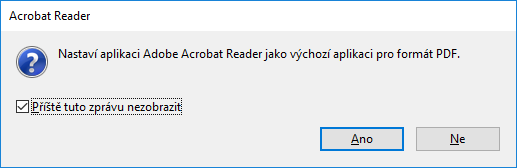
Zapněte volbu „Příště tuto zprávu nezobrazovat“ a kliknetě na tlačítko Ano. Tím spustíme průvodce, který v několika krocích vrátí zpět správné nastavení.
Pro uživatele je toto nastavení možné realizovat za pár sekund. Smutné ale je, když se denně ozve několik nešťastných uživatelů s problémem např. „proč mi to PDF nejde vytisknout“ a na vině není tiskárna, dokument nebo Adobe, ale Edge a jeho drzost. Při vytvoření profilu nového uživatele na to musí IT myslet a tato nastavení provádět automaticky, jinak se k počítači rozzlobeného uživatele brzy vrátí. A když už ten den nastavujete desátý profil, tak si na Microsoft i jeho Edge s „láskou“ opakovaně vzpomenete…
Existuje celá řada programů, které umožňují nejen prohlížet, ale i editovat, spojovat, dělit, konvertovat… soubory PDF. Řada z nich je i v celé řadě lepších, než originální Adobe Acrobat. Některé jsou zdarma, některé placené, nebo i napůl. Část funkcí je zdarma a ty prémiové si v případě potřeby může uživatel zaplatit. Žádný si snad ale nepřivlasňuje PDF soubory tak urputně jako Edge. Doufejme, že bude v budoucnu Microsoft Edge dělat dobře alespoň to, co je jeho původním určením – prohlížet web. Jinak se stane terčem vtipů stejně, jako jeho předchůdce Internet Explorer:
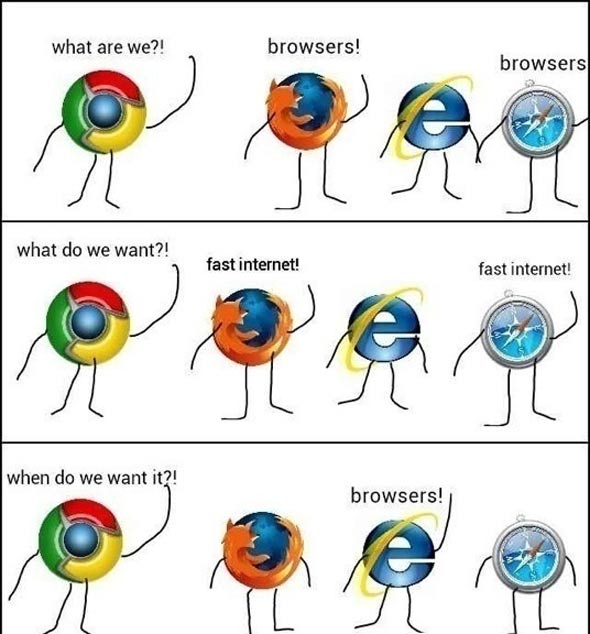
__________________________
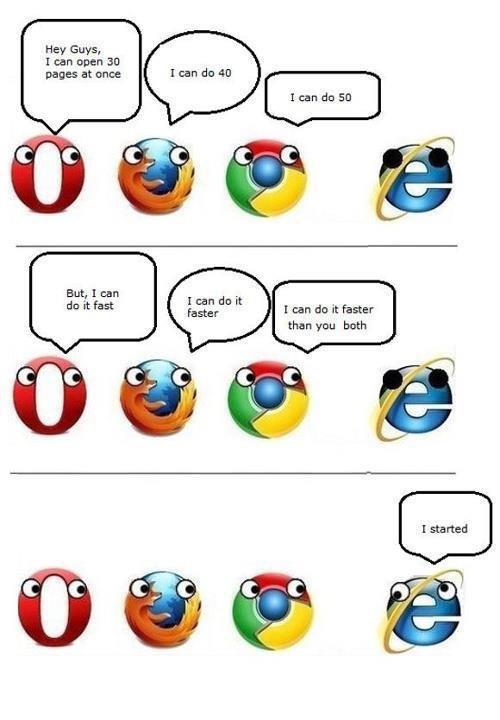
__________________________
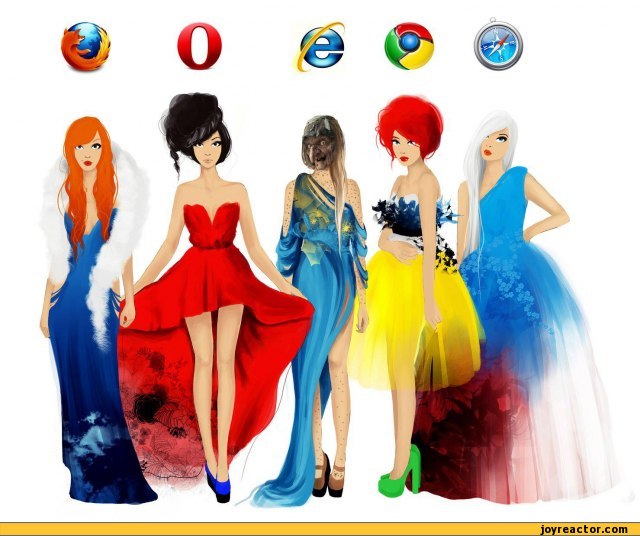

Ahoj, super, ale je to bez té mé původní otázky „nezobrazuje se vám v pdf Ž?“. Ale popsals to pěkně i s návodem jak to odstranit. Dáš to na vaše stránky, nebo už to tam je? Přepošlu to. Ahoj! Ivo